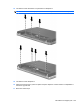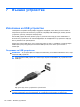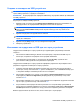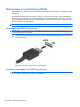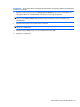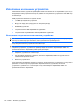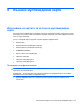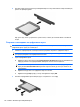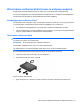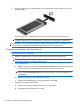HP ProBook Notebook PC User Guide - Windows Vista
2. Поставете картата в слота ExpressCard и след това натиснете картата навътре, докато се
фиксира здраво.
Ще чуете звук, когато устройството е разпознато, и може да се покаже меню с опции.
ЗАБЕЛЕЖКА: Първия път, когато поставите ExpressCard, в областта за уведомяване се
появява съобщение, което ви уведомява, че устройството е разпознато от компютъра.
ЗАБЕЛЕЖКА: Една поставена ExpressCard черпи захранване дори когато не работи. За да
пестите енергия, спирайте или изваждайте ExpressCard, когато не я използвате.
Спиране и изваждане на ExpressCard
ВНИМАНИЕ: За да предотвратите загуба на данни или блокиране на системата, спрете
ExpressCard, преди да я изваждате.
1. Запишете информацията и затворете всички програми, свързани с ExpressCard.
ЗАБЕЛЕЖКА: За да спрете прехвърлянето на данни, щракнете върху Cancel (Отказ) в
прозореца „Копиране“ на операционната система.
2. Спрете ExpressCard:
a. Щракнете два пъти върху иконата Safely Remove Hardware (Безопасно премахване на
хардуер) в областта за уведомяване най-вдясно на лентата на задачите.
ЗАБЕЛЕЖКА: За да се покаже иконата „Безопасно премахване на хардуер“, щракнете
върху иконата Show Hidden Icons (Покажи скритите икони) (< или <<) в областта за
уведомяване.
b. Щракнете върху името на ExpressCard в списъка.
c. Щракнете върху Stop (Спри), а след това щракнете върху OK.
3. Освободете и извадете ExpressCard:
a. Леко натиснете навътре ExpressCard (1), за да я освободите.
b. Издърпайте ExpressCard извън слота (2).
118 Глава 8 Външни мултимедийни карти